简介
从 Synology Drive Client 版本 3.2 开始,管理员可以定义实用程序的设置,然后通过 Active Directory Server 将它部署到许多 Windows 设备。这意味着用户不必再自己设置同步或备份任务,因为配置已在部署前建立。
批量部署前提是所有用户备份源数据路径相同,目的地相同。
例:
1、所有用户可以将电脑桌面备份或者同步到NAS home目录下,由于每帐号的home都是独立的,可以放心同步备份,并不会数据混乱。
2、将D盘的“work”文件夹同步到NAS团队文件夹下“test”目录,只要把“test”目录及下级权限分配好就可以,“test”给予user或者domain users读取权限,下级目录给予指定团队读写权限就可以。
规模部署机制
安装和设置
可通过 Active Directory 组策略对象 (AD GPO) 运行脚本,为 Synology Drive Client 的 MSI(Windows 安装文件)文件提供配置文件的位置。MSI 文件会将此配置文件路径提供给 Synology Drive Client 应用程序,该应用程序随后会读取配置文件并自动设置所有任务和设置。
验证
大多数 IT 管理员无权访问或不知道用户密码,这在远程配置连接时可能容易导致安装问题。
为防止出现此问题,Synology Drive Client 提供了第二种验证选项,以便即使在用户凭据不可用时,也可进行大规模部署。除了使用每个用户的凭据部署客户端之外,还可以仅使用为部署创建的管理员帐户的凭据将客户端部署到所有用户的设备。应用程序会使用这些管理员凭据在用户设备与 Synology Drive Server 之间设置连接。随后使用 as_user 字段中指定的用户权限,根据预配置自动设置任务。
安全性
在部署之前,必须将配置文件放置在每台计算机的用户有权访问的位置处。此配置文件会包含敏感信息,如计算机用户和管理员的用户名和密码。因此在部署之后,建议您从该位置移除配置文件,或将它移动到计算机用户无权访问的位置。这样做可确保数据得到保护,并尽可能降低凭据泄露的风险。!!!
限制
此部署方法仅支持 Windows 计算机,只能在首次安装和设置 Synology Drive Client 时使用。如果需要在部署后修改配置,则需要卸载应用程序并重新部署。
建议安装前先单台验证参数正确
- 手动安装 Synology Drive Client
- 以 JSON 设置配置文件格式
可以参考:示例文件 https://nas.swihp.cn:39997/code/drive配置.js
{
"connections" : [
{
"server_address" : "NAS_IP",
"username" : "NAS管理员帐号",
"password" : "NAS管理员密码",
"as_user" : "{username}",
"enable_ssl" : false,
"sync_sessions" : [
{
"sharefolder" : "home",
"remote_path" : "/",
"local_path" : "D:\\test"
}
]
}
]
}
JSON 配置文件格式可以使用以下步骤进行测试,以确保本地计算机上的格式正确:
运行以下脚本。请注意,此脚本只能在没有正在进行的任务时运行:
在计算机上打开CMD。然后,访问以下位置:
cd %localappdata%\SynologyDrive\SynologyDrive.app\bin运行以下脚本。请注意,此脚本只能在没有正在进行的任务时运行:
cloud-drive-ui.exe --auto-setup <配置文件路径>如果存在任何错误,则无法完成设置。您可在以下位置找到错误日志:
%localappdata%\SynologyDrive\log\ui.log3.从下载中心(在桌面应用程序下)下载最新版本的Synology Drive Client安装程序 (.msi)。确保所有客户端计算机都在同一个域中。
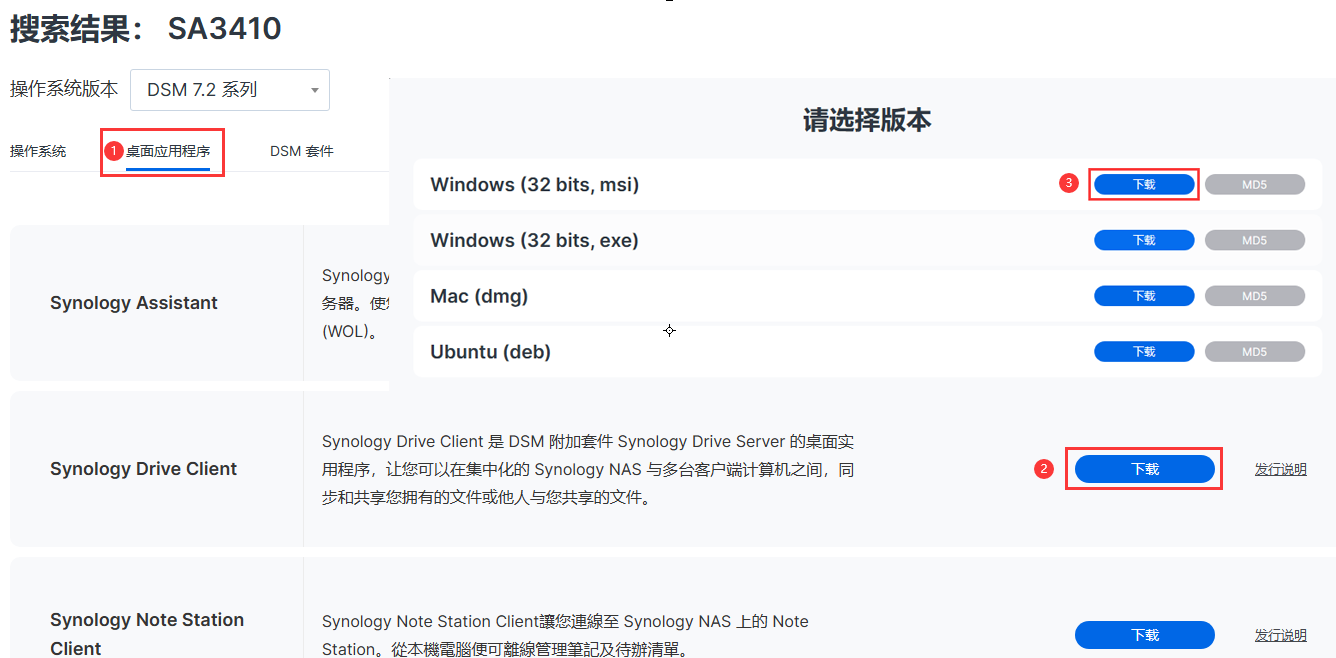
使用 Orca 编辑代理安装程序设置
若要将 Synology Drive Client 部署到多台计算机,需要编辑安装程序的CONFIGPATH属性,即创建配置任务,导入前边的json文件。
-
-
- 确保已在计算机上安装Windows软件开发工具包 (SDK)。您可以从Microsoft的Windows SDK下载并安装该套件。
- 在搜索栏中输入“ Orca ”,然后双击 Orca 安装程序 (.msi) 进行安装。 Orca 是用于编辑Windows安装程序的数据库表编辑器
-
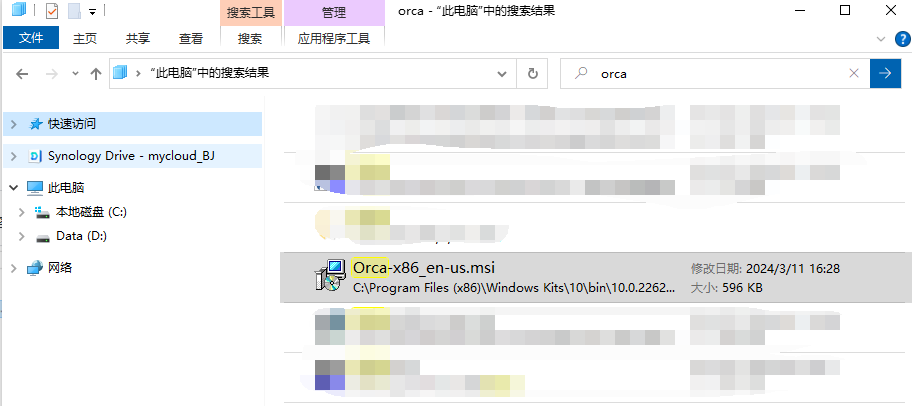
c.右键单击 Synology-Drive-Client.msi 文件,然后选择使用 Orca 编辑。
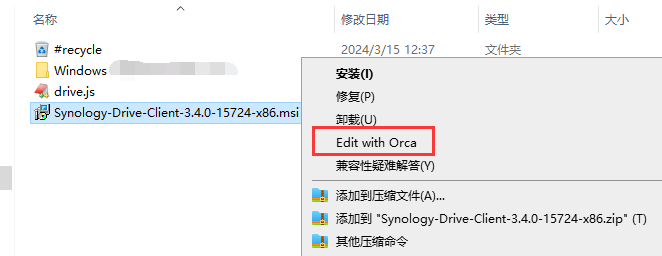
d.在左侧列表中找到Property,然后在右侧列表找到CONFIGPATH,在CONFIGPATH右侧输入配置文件位置。
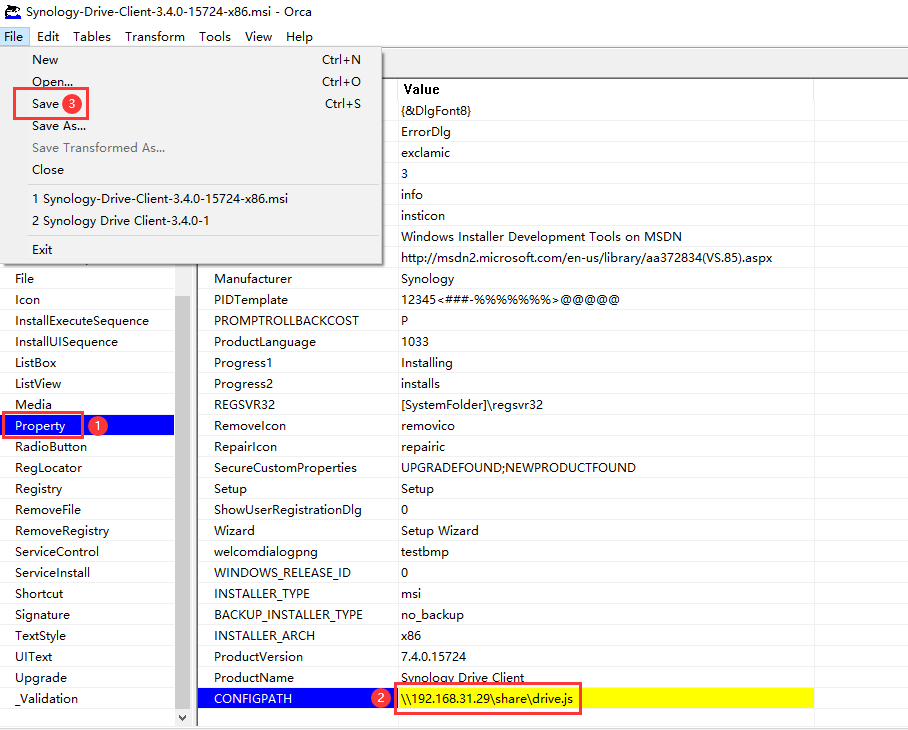
使用组策略 AD GPO将安装程序分配至用户计算机:
组策略更新后,用户再次登录计算机发现SynologyDriveClient已安装完成。双击并打开SynologyDrive,将自动配置任务,应用开始运行以后因为权限问题可能2分钟左右会自动退出,第二次打开应用程序就好了。部署完成
4.安全地存储配置文件
部署完成后,确保将配置文件转移到安全的位置,以避免设置完成后发生凭据泄露。
!!!!SynologyDriveClient批量部署配置文件会用到管理员帐号密码,有泄露凭据风险。!!!!
配置参数
配置文件采用 JSON 格式,用于指定会话、任务设置和全局设置。
详细配置参数请查看配置文件:下载链接 Synology Drive Client 大规模部署指南
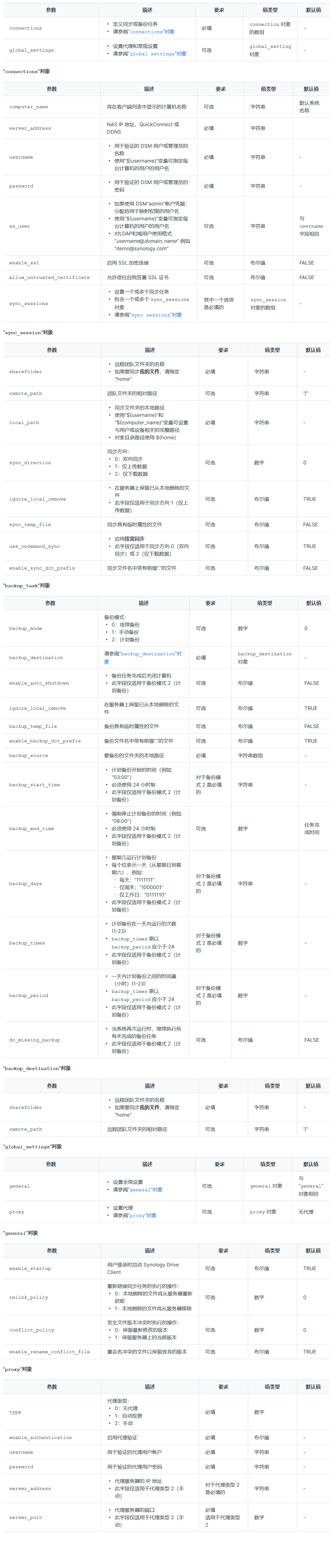
 微信赞赏
微信赞赏 支付宝赞赏
支付宝赞赏



